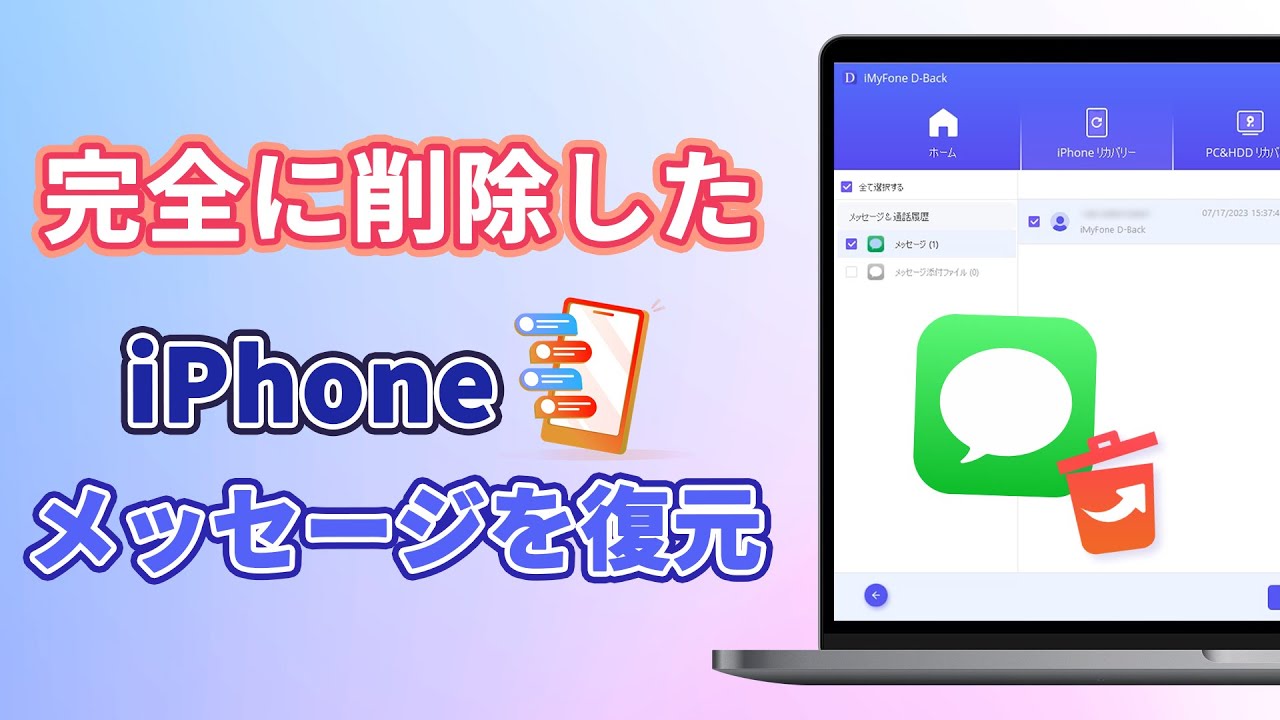日本では「iPhone」が60%を超える多くの方に利用されています。しかし、iPhoneやMacなどを始めとしたApple社製のデバイスには、独自のアプリやシステムが採用・導入されています。したがって、iPhoneやMacを使い慣れていない人は少し使いにくいと思われるケースも少なくありません。
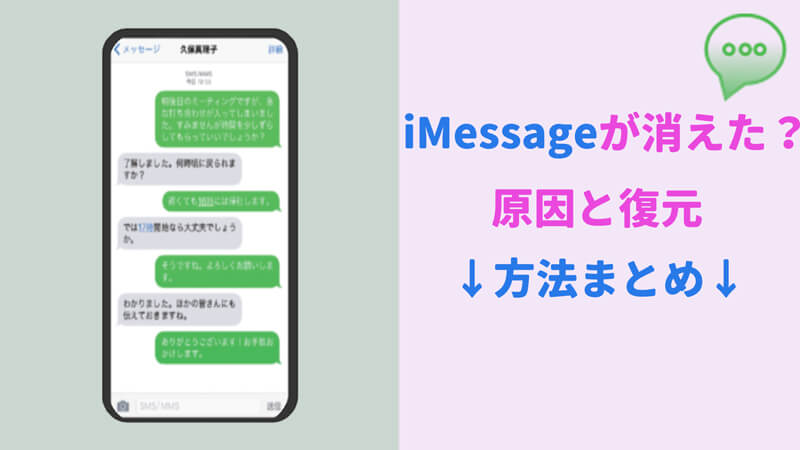
特に不具合が発生した際の改善は、iPhoneとその他のデバイスと比較すると、iPhoneアプリの改善は少し複雑と言われています。そこで、この記事では「iMessageが消えてしまった」という問題についての原因と復元方法について詳しくご紹介します。お役に立てば何よりです。
Part1:iMessageが消えた原因
iMessageが消えた原因として挙げられるのは下のようです。
間違えた操作によってiMessageが消えました。
デバイスにトラブルが出たのでiMessageが消えました。
端末のバグでiPhoneのiMessageが消えました。
アップデートの途中で故障があるのでiMessageが消えました。
または水没などの原因でiMessageが消えました。
Part2:iMessageを回復する方法
1「最近削除した項目」からiMessageを復元
iOS 16以降のバージョンでは、メッセージアプリで削除したチャットやメッセージを直接復元することができます。
▼「最近削除した項目」からiMessageを復元する手順:
Step 1.メッセージアプリを開き、「編集」>「最近削除した項目」という順によってタップします。
Step 2.そして、削除したメッセージが入っているチャットを開き、「復元」をタップします。
Step 3.「メッセージを復元」/「◯件のメッセージを復元」をタップします。
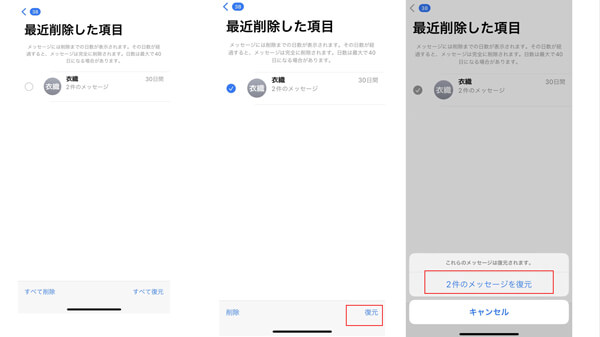
このように、削除したメッセージを復元することが可能です。
Tips:
この方法で削除したメッセージを復元する前に、デバイスをiOS 16以降のバージョンにアップデートしなければなりません。そして、削除後30~40日以内のメッセージだけが復元できます。ご注意ください。
2iPhone本体からiMessageを復元
iPhone iMessageのデータが消えた際、最も効率的に復元することが可能な方法が「iMyFone D-Back」を使用して復元です。
これは、主にiPhoneのアプリやデータの復元に強みを持つデータ復元ソフトで、iMessageアプリのデータ復元も可能となっています。それを復元する手順は下記のようです。

iMessageを復元する前に、まず上記のボタンをクリックして無料版ソフトをダウンロードし、インストールしましょう。
Step 1.「デバイスからリカバリー」を選択してから、iPhoneをパソコンに接続します。

Step 2.一番目の「メッセージ&通話履歴」項目で「メッセージ」を選択して、「スキャン」をクリックします。
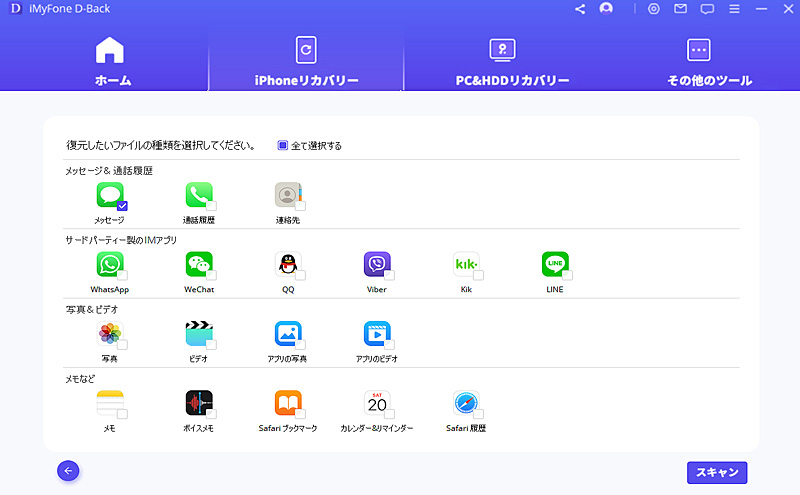
Step 3.メッセージの内容を確認した後「デバイスに復元」をクリックすると選択したメッセージは直接お使いのiPhoneに復元します。
また、「PCに復元」を選択すると選んだメッセージはお持ちのパソコンに復元します。
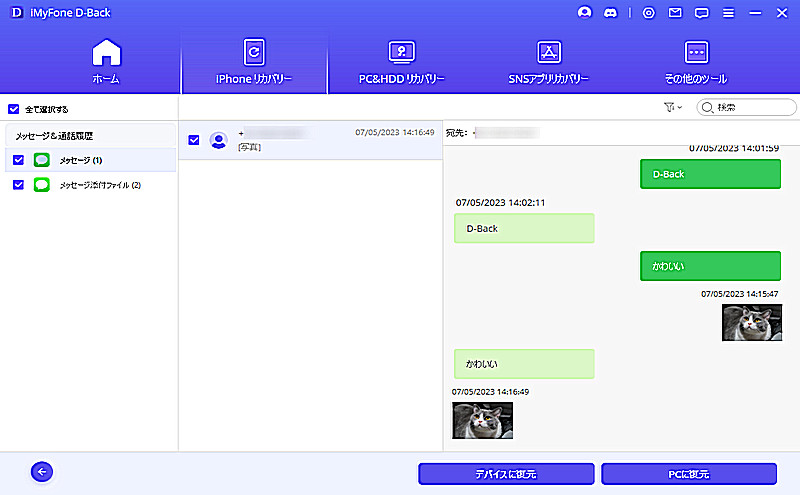
簡単でしょう?たった3歩だけでiPhone本体から消えたiMessageを復元することができます。しかも、「iMyFone D-Back」を使ってiCloud / iTunesからもデータを復元することができます。
復元する手順は基本的にiPhone本体から復元すると同様ですが、最初に「iCloud / iTunesからリカバリー」を選択しましょう。その後は、復元したいバックアップを選択します。復元できるデータ一覧が表示されたら、「スキャン」というボタンをクリックし、スキャンが完了したら復元したいデータを選び、「デバイスに復元」/ 「PCに復元」をクリックしたら終わります。(iMyFone D-Backの詳細ガイド⇒)
ここで紹介した復元する方法以外には、iCloudバックアップまたはiTunsバックアップからiMessageを直接復元することもできます。(iCloud/iTunesバックアップまたからiMessageを復元する方法⇒)
Part3:iMessageに関するFAQ
Q1iMessageの保存期間は?
iPhoneの「設定」を開き、「メッセージ」>「メッセージ履歴」の順によってタップします。
メッセージの保存期間を「30日間」「1年間」「消去しない」の3つから選ぶことができます。
「30日間」にすれば30日前のメッセージが、「1年間」を選べば1年前のメッセージが自動的に消去されるようになります。
Q2iMessageのメリットは?
iMessageは、iOS独自のメッセージ機能です。iPhoneはもちろんのこと、iPadやMac、iPod touchといったApple製の端末同士で、メッセージをやり取りできます。 複数のApple端末を持っている人なら、それぞれのデバイスから同一アカウントを使えるのでとても便利です。
Q3iMessageが送れない原因は?
1.半地下といった屋外や屋内のどちらの基地局の電波が届きにくい場所では、電波が不安定のでSMSが送れないことがあります。
2.また、携帯電話会社で通信障害が発生している可能性も考えられます。このような場合、電波が届きやすい場所に移動したり、通信障害が改善されるのを待って再送信してみましょう。
3.「着信拒否設定」を確認しましょう。「着信拒否」を設定したら、iMessageが送れないはずです。
4.iMessageの最大文字数・件数を上回こともiMessageが消えた原因になるかもしれません。
5.電話番号に間違いがあることもiMessageが送れない原因になります。
まとめ
本記事では、iPhoneのiMessageが消えた原因を紹介します。そして、iPhoneの既存の機能を使って復元する方法を紹介します。更に、iOSデータ復元に専用ソフトによって完全削除メッセージを復元する方法も紹介します。また、選択的に復元したり、まとめてパソコンで管理したりしたい場合にはiMyFone D-Backがおすすめです。
「iMyFone D-Back」では、iMessageを復元することができるほか、バックアップを取ることもできます。また、連絡先のバックアップや復元も可能なので、仕事上の連絡先を保存する際の利用もお勧めです。誰でも簡単に操作しやすい画面になっていますので、ぜひ使ってみてください。
下記の動画チュートリアルも参照してください。